البدء باستخدام العرض السريع لـ WooCommerce – دليل بسيط
نشرت: 2024-02-21الاهتمام هو كل شيء في السوق الرقمية اليوم. يتمتع المستهلكون، وخاصة جيل الألفية، بفترة اهتمام قصيرة. إنهم يريدون إنجاز الأمور بشكل أسرع، وهذا يظهر في عادات التسوق الخاصة بهم.
باعتبارك مالك متجر، يوفر WooCommerce Quick View فرصة ذهبية لجذب انتباه العملاء وإشراكهم بشكل أسرع. تعمل ميزة العرض السريع على تقليل عدد النقرات التي يحتاجها العملاء للتسوق على موقعك. فهو يوفر للعملاء إمكانية الوصول بنقرة واحدة لمعاينة المنتجات وإضافة عناصر إلى سلة التسوق الخاصة بهم دون زيارة كل صفحة منتج.
في هذه المقالة، سأناقش كل ما يجب أن تعرفه عن العرض السريع لـ WooCommerce. سنلقي نظرة على فوائد البرنامج الإضافي WooCommerce Quick View وكيفية إعداده.
ما هو العرض السريع وكيف يفيد متجرك؟
وللتذكير، فإن العرض السريع، أو "النظرة السريعة"، كما يوحي الاسم، يمنح المتسوقين نظرة خاطفة سريعة على المنتج مباشرة من صفحة قائمة المنتجات. يمكن أن تحتوي معاينة العرض السريع النموذجية على صورة المنتج وسعره ووصفه.
يتيح تطبيق WooCommerce Quick View لعملائك إضافة عناصر إلى سلة التسوق الخاصة بهم دون الحاجة إلى الانتقال إلى صفحات المنتج الفردية. وهذا يجعل تصفح المنتجات ومقارنتها أسرع وأكثر ملاءمة.
وجد Baymard أن المستخدمين يترددون في زيارة صفحات المنتج لأنهم قلقون بشأن إعادتهم إلى قائمة المنتجات نفسها. يمكنك إصلاح ذلك عن طريق إضافة عرض سريع إلى متجرك للسماح للمتسوقين برؤية تفاصيل المنتج وإضافة عناصر إلى سلة التسوق الخاصة بهم دون مغادرة صفحة التنقل.
فيما يلي بعض فوائد العرض السريع لـ WooCommerce
- يعمل على تحسين تجربة المستخدم: العرض السريع يجعل تجربة التسوق سلسة. فهو يُبقي العملاء بعيدًا عن الصفحات بطيئة التحميل ويسمح بإجراء عمليات شراء سلسة.
- إنه يقلل من معدل الارتداد: يضمن تنفيذ العرض السريع عدم اضطرار عملائك إلى انتظار تحميل الصفحات البطيئة. سيؤدي هذا إلى تقليل احتمالية تخلي الأشخاص عن موقعك.
- قرارات شراء أسرع: يتيح العرض السريع إجراء مقارنة سريعة للمنتجات، مما يساعد العملاء على اتخاذ قرارات شراء أسرع.
- يزيد من التحويلات: العرض السريع يجعل من السهل البحث عن المنتجات وإضافتها إلى سلة التسوق، مما يزيد من معدلات التحويل.
في الأساس، يعمل العرض السريع على تحسين تجربة التسوق وتشجيع المبيعات. فيما يلي مثال على نافذة منبثقة نموذجية للعرض السريع لـ WooCommerce.
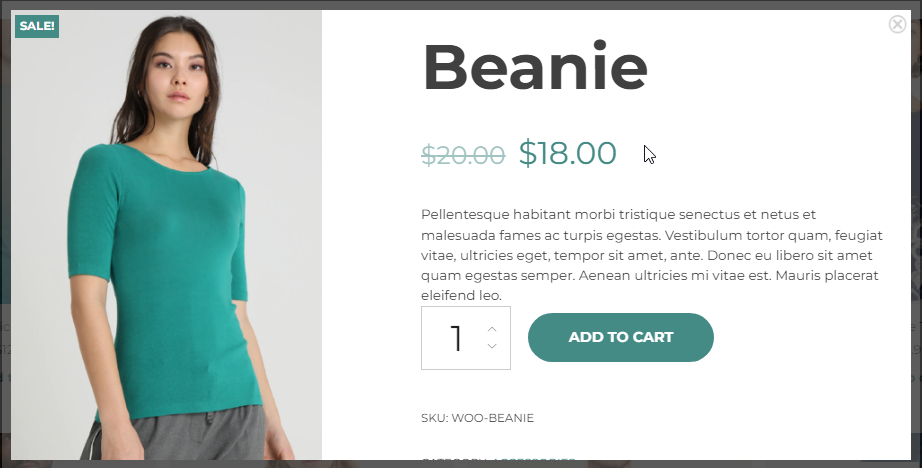
كما ترون من الصورة، تحتوي شاشة العرض السريع على عنوان المنتج ووصفه. كما يعرض صورة المنتج. تحتوي بعض مكونات WooCommerce Quick View الإضافية على أشرطة تمرير للصور، والتي تتيح لك عرض صور متعددة للمنتج في Quick View.
يوجد أيضًا محدد سعر المنتج وكميته (لاختيار كمية المنتج). ثم هناك زر "إضافة إلى سلة التسوق"، والذي يسمح لك بإضافة عناصر إلى سلة التسوق بنقرة واحدة.
من المهم ملاحظة أنه ليست كل المكونات الإضافية للعرض السريع لـ WooCommerce تبدو متشابهة. قد تحتوي بعض المكونات الإضافية على ميزات إضافية مثل محددات الحجم والمراجعات والمزيد.
نقاط يجب مراعاتها عند اختيار مكون إضافي للعرض السريع
هناك العديد من المكونات الإضافية الرائعة للعرض السريع للاختيار من بينها. ولكن ليس كل منهم يمكنه العمل في متجرك. فيما يلي النقاط الرئيسية التي يجب مراعاتها عند اختيار مكون WooCommerce Quick View الإضافي:
1. توفر التخصيص: يجب أن يحتوي البرنامج الإضافي الذي تختاره على خيارات تخصيص كافية للسماح لك بتعديل مظهره ليتناسب مع علامتك التجارية. على سبيل المثال، يجب أن يكون لديه خيارات لتغيير اللون ليتناسب مع تصميم متجرك.
2. سهولة الاستخدام: ما مدى سهولة إعداد المكون الإضافي للعرض السريع؟ هل يعرض كافة المعلومات ذات الصلة، مثل تفاصيل المنتج وزر الإضافة إلى سلة التسوق؟ ستساعدك الإجابة على هذه الأسئلة في تحديد ما إذا كان هذا هو البرنامج الإضافي المناسب لك أم لا.
3. التوافق مع المكونات الإضافية الأخرى: يجب أن يعمل مكون WooCommerce Quick View الإضافي الذي تختاره بشكل جيد مع إصدار WordPress وWooCommerce لديك. يجب عليك أيضًا التأكد من توافقه مع المكونات الإضافية الأساسية الأخرى على موقعك لمنع حدوث مشكلات.
4. الأداء: على الرغم من أن المكونات الإضافية يمكن أن تكون مفيدة، إلا أن المكونات الخاطئة يمكن أن تؤثر على أداء موقع الويب الخاص بك. من المهم اختيار Quick View WooCommerce الذي لن يؤدي إلى إبطاء موقعك أو التأثير على أدائه.
5. الدعم والتحديثات: يجب عليك اختيار مكون إضافي يتم تحديثه بشكل متكرر للاستمتاع بأحدث الميزات. يجب أن يتمتع البرنامج الإضافي أيضًا بدعم عملاء سريع الاستجابة لمعالجة أي مشكلات تواجهها.
اختيار المكوّن الإضافي المناسب للعرض السريع لمتجرك
سيتطلب اختيار ملحق WooCommerce Quick View المثالي لمتجرك تحديد الميزات التي تتوافق مع اهتماماتك المحددة، بالإضافة إلى النقاط المذكورة أعلاه.
على سبيل المثال، إذا كنت تبيع منتجات تعتمد على العناصر المرئية مثل الملابس، فسيكون المكوّن الإضافي للعرض السريع مع شريط تمرير الصور الذي يعرض صورًا متعددة مثاليًا بالنسبة لك.
ولكن إذا كنت تبيع منتجات تعتمد على المواصفات مثل الأدوات الذكية والهواتف والإلكترونيات وما إلى ذلك، فستحتاج إلى مكون إضافي للعرض السريع يحتوي على وصف واضح للمنتج أو قسم المواصفات.
إذا كنت تبيع المواد الغذائية والبقالة، فيجب أن تحتوي ميزة "العرض السريع" التي تختارها على ميزة محدد الكمية للسماح للعملاء بالشراء بكميات كبيرة.
عند التفكير في أي مكون إضافي للعرض السريع لـ WooCommerce، اختر المكون الذي يتيح لك إضافة جميع الميزات التي تحتاج إليها.
الآن دعونا نلقي نظرة على أنواع المتاجر التي قد تستفيد من استخدام المكونات الإضافية للعرض السريع.
ما أنواع المتاجر التي يمكنها الاستفادة من المكونات الإضافية للعرض السريع؟
يكمن جمال العرض السريع في تعدد استخداماته. يمكن لكل متجر تجارة إلكترونية تقريبًا الاستفادة من توفير ميزة العرض السريع لعملائه، بما في ذلك ما يلي:
- متجر الملابس: سيعرض البرنامج الإضافي للعرض السريع صورة واضحة لعنصر الملابس. ويمكنه أيضًا عرض تفاصيل محددة، مثل الحجم واللون المتوفر.
- متجر المجوهرات: غالبًا ما يكون لدى متاجر المجوهرات العديد من المنتجات المماثلة ليختار العملاء من بينها. يمكن أن يسمح العرض السريع للمتسوقين برؤية تفاصيل محددة مثل الحجم والمواد والوصف دون زيارة صفحة المنتج.
- متجر التكنولوجيا والإلكترونيات: سواء كنت تبيع أجهزة تلفزيون أو أدوات ذكية، يمكن للعرض السريع عرض صور المنتج ومواصفاته وأوصافه لمساعدة العملاء على اتخاذ قرارات أسرع.
- ديكور المنزل: مع تثبيت البرنامج الإضافي للعرض السريع، يمكن لعملائك رؤية صور أكثر وضوحًا لمنتجاتك. كما يعرض أيضًا تفاصيل أخرى، مثل المادة وحجم كل منتج.
مقارنة أفضل المكونات الإضافية للعرض السريع
الآن بعد أن فهمت فوائد الحصول على عرض سريع لمتاجرك، دعنا نجري مقارنة سريعة بين أفضل خمسة مكونات إضافية للعرض السريع.
| عرض سريع للمكونات الإضافية | المتاجر التي من الأفضل استخدامها | تفعيل التثبيتات | مطور |
| WooCommerce عرض سريع للمحترفين | الملابس والمجوهرات والإلكترونيات وديكور المنزل ومستحضرات التجميل والجمال والفنون والحرف اليدوية والبقالة والمواد الغذائية ومنتجات الصحة والعافية والرياضة واللياقة البدنية مستلزمات الحيوانات الأليفة. | أكثر من 5000 | الإضافات Barn2 |
| YITH WooCommerce عرض سريع | الملابس، ديكور المنزل، الإلكترونيات، مستحضرات التجميل والتجميل، المواد الغذائية، مستلزمات الحيوانات الأليفة | أكثر من 100،000 | ييث |
| عرض سريع لـ WooCommerce | الملابس والمجوهرات والإلكترونيات ومستحضرات التجميل ومنتجات التجميل والصحة والعافية | أكثر من 3000 | ShapedPlugin LLC |
| عرض WPC الذكي السريع لـ WooCommerce | الملابس، والإلكترونيات، والفنون والحرف اليدوية، والبقالة والمواد الغذائية، ومستلزمات الحيوانات الأليفة، وما إلى ذلك | أكثر من 50000 | WPClever |
| عرض سريع لـ WooCommerce بواسطة XootiX | الملابس والإلكترونيات وديكور المنزل والبقالة والمواد الغذائية والرياضة واللياقة البدنية | أكثر من 2000 | XootiX |
الميزات والتسعير والدعم للمكونات الإضافية الشائعة للعرض السريع
لنقم بتفصيل أهم المكونات الإضافية للعرض السريع المذكورة أعلاه
1. WooCommerce Quick View Pro
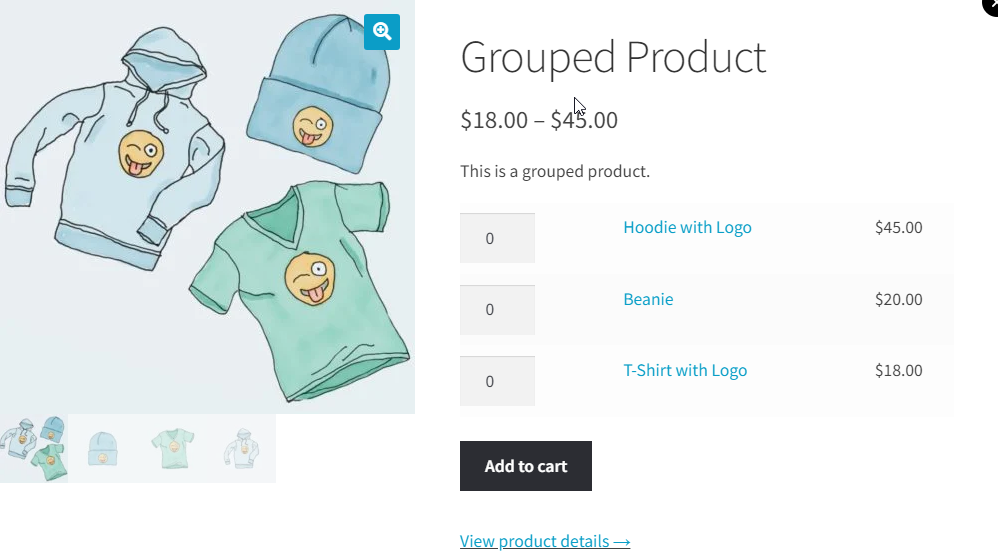
يعد WooCommerce Quick View Pro مكونًا إضافيًا متميزًا يتميز بميزاته المتقدمة. يضيف البرنامج المساعد زر عرض سريع يعرض عنوان المنتج والصور والوصف.
كما يوفر أيضًا خيارات لاختيار أشكال المنتج وكمية الطلب وإضافة العنصر إلى سلة التسوق.
يعد WooCommerce Quick View Pro البرنامج المساعد المثالي لتمكين الطلب السريع في متجرك عبر الإنترنت وتعزيز تجارب التسوق للعملاء.
دلائل الميزات
- يدعم جميع أنواع المنتجات
- زر إضافة إلى سلة التسوق
- معارض المنتجات
- واجهة سهلة الاستخدام
- خيارات تخطيط قابلة للتخصيص.
- تمكين العرض السريع لمنتج واحد
- تكاملات المكونات الإضافية للجهات الخارجية
- أضف معلومات تعريفية مثل SKU والعلامات والفئات.
- إضافة سمات المنتج
- شريط تمرير الصورة
- الأسهم السابقة والقادمة
- تكبير المنتج
- مخصص CSS وJS
التسعير: يبدأ سعر WooCommerce Quick View Pro من 79 دولارًا للحصول على ترخيص سنوي واحد لموقع WordPress. ومع ذلك، إذا كنت تريد أن يكمل عملاؤك طلباتهم على نفس الصفحة، فيجب أن تحصل على الإصدار المكون من حزمتين، والذي يبدأ بسعر 129 دولارًا لكل موقع.
الدعم: يأتي البرنامج الإضافي بدعم سنوي أو سنوي من المبدعين حتى انتهاء صلاحية الترخيص الخاص بك.
2. عرض سريع لـ YITH WooCommerce
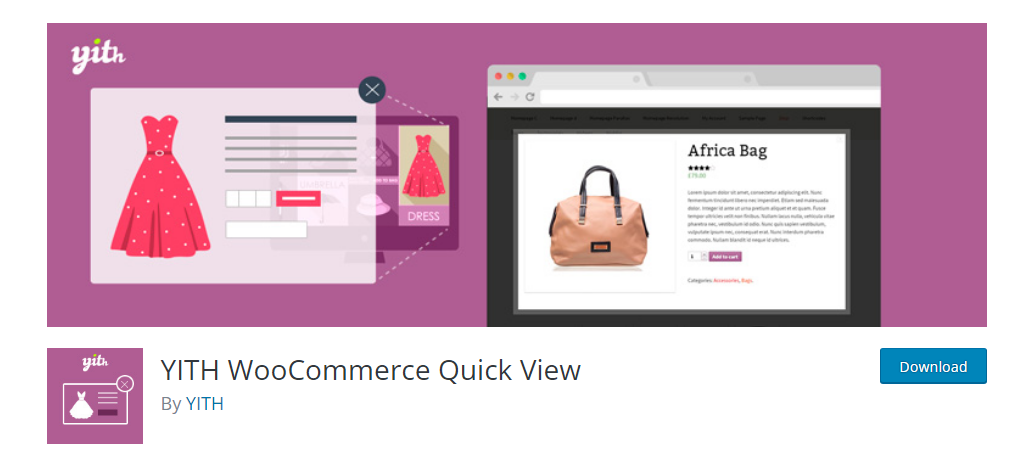
يعد YITH Quick View واحدًا من أكثر ملحقات WordPress Quick View شيوعًا، مع أكثر من 100000 عملية تثبيت نشطة. يقدم البرنامج المساعد جميع الميزات التي ستحتاجها لإعداد العرض السريع في متجرك.
يأتي مزودًا بخيار اختيار نوع زر العرض السريع الذي تريده وموضع زر الإضافة إلى سلة التسوق. من السهل إعداد المكون الإضافي ويجعل تصفح المنتجات تجربة مليئة بالمرح. كما أنه يتكامل بشكل مثالي مع جميع سمات WordPress وWooCommerce.
دلائل الميزات:
- يعرض اسم المنتج والصور والسعر وزر الإضافة إلى سلة التسوق.
- من السهل اقامة
- خيارات التخصيص
- لا توجد تكوينات إضافية مطلوبة
- خيار لتحديد الكمية
- الترجمة جاهزة
التسعير: يحتوي YITH Quick View على نسخة مجانية ومدفوعة. يبدأ الإصدار المميز بسعر 59.99 دولارًا سنويًا.
الدعم: يوفر YITH سنة واحدة من الدعم والتحديثات للمستخدمين المتميزين حتى انتهاء ترخيص البرنامج المساعد.
3. عرض سريع لـ WooCommerce
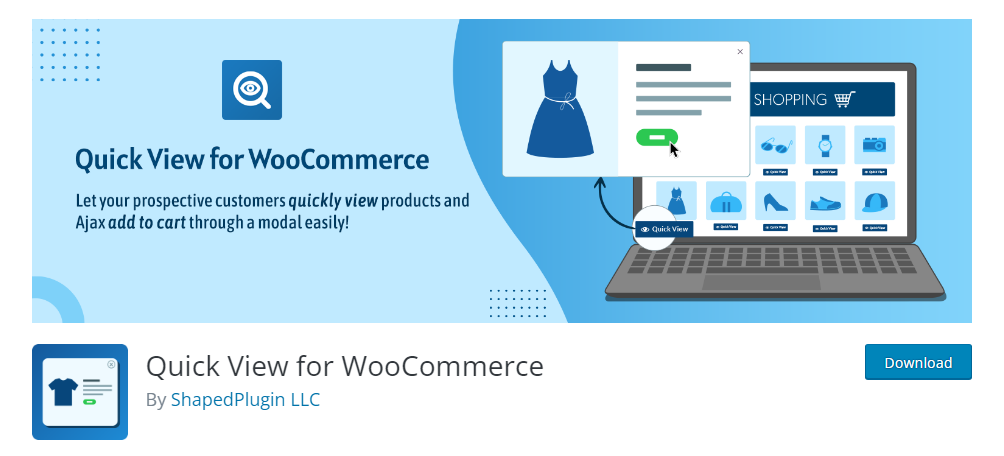
يعد المكون الإضافي Quick View for WooCommerce مكونًا إضافيًا آخر سهل الاستخدام للعرض السريع لـ WooCommerce والذي يوفر مجموعة من خيارات التخصيص. يوفر البرنامج المساعد العديد من خيارات التخصيص. يمكنك تعديل النص والألوان وحتى الخلفية. بالإضافة إلى ذلك، عليك أن تقرر أين يظهر زر العرض السريع.
كما أن لديه واجهة سهلة الاستخدام ويعمل بشكل جيد مع معظم سمات WooCommerce والمكونات الإضافية.
دلائل الميزات
- سهل الاستخدام
- تأثير المنبثقة
- زر إضافة إلى سلة التسوق
- إظهار/إخفاء الأزرار
- خيارات التخصيص (تغيير النص واللون)
- حقول CSS وJS المخصصة
- صديقة لكبار المسئولين الاقتصاديين
- الترجمة جاهزة
التسعير: العرض السريع لـ WooCommerce مجاني للاستخدام. ومع ذلك، إذا كنت تريد ميزات إضافية، فيمكنك شراء الإصدار المتميز بسعر يبدأ من 39 دولارًا سنويًا.

الدعم: سيحصل المستخدمون المميزون على تحديثات ودعم لمدة عام واحد من منشئي المكونات الإضافية.
4. عرض WPC الذكي السريع لـ WooCommerce
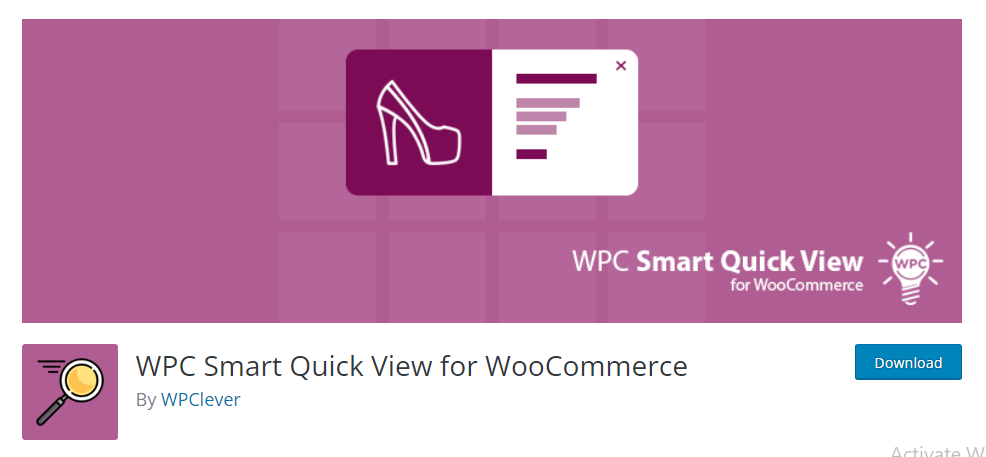
يعد WPC Smart Quick View مكونًا إضافيًا سريع الاستجابة للعرض السريع لـ WooCommerce. يعرض البرنامج المساعد عنوان المنتج وسعره ووصفه وكميته. كما يحتوي أيضًا على شريط تمرير للصور لإظهار زوايا مختلفة للمنتج.
يحتوي البرنامج المساعد على إعداد وواجهة سهلة الاستخدام ويأتي مع ثلاثة أنواع من أزرار العرض السريع. إنه خيار ممتاز لتقليل معدلات الارتداد وتعزيز تجربة التسوق.
دلائل الميزات
- زر إضافة إلى سلة التسوق
- اختر بين نافذة العرض السريع أو الزر أو الرابط
- زر المنتج التالي/السابق
- قابلة للتخصيص بدرجة عالية (تحرير الأزرار والألوان)
- استجابة وصديقة لكبار المسئولين الاقتصاديين
- شريط تمرير الصورة
- الترجمة جاهزة
التسعير: يحتوي WPC Smart Quick View for WooCommerce على نسخة مجانية بميزات محدودة. يبدأ الإصدار PRO بسعر 29 دولارًا لترخيص موقع ويب واحد.
الدعم: سيحصل المستخدمون المحترفون على الدعم المتميز والتحديثات لمدة عام واحد من منشئي البرنامج الإضافي حتى انتهاء صلاحية الترخيص.
5. عرض سريع لـ WooCommerce
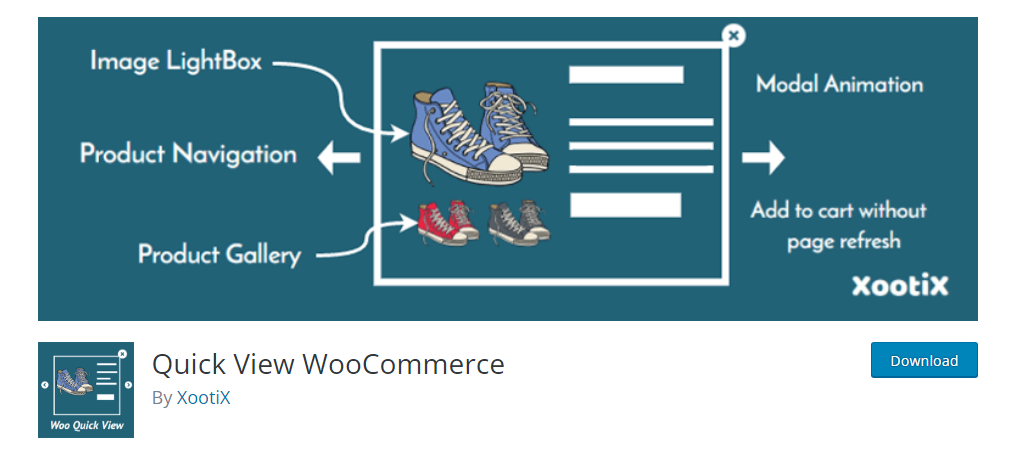
يعد المكون الإضافي WooCommerce Quick View خيارًا رائعًا إذا كنت تبحث عن مكون إضافي مجاني لدمج العرض السريع في متجرك. البرنامج المساعد خفيف الوزن ويأتي مع العديد من خيارات التخصيص التي تجعله مثاليًا لمجموعة واسعة من المتاجر.
يعرض تفاصيل المنتج الرئيسية مثل العنوان والصورة والسعر ويحتوي أيضًا على زر "إضافة إلى سلة التسوق" المناسب. بمجرد تثبيت البرنامج الإضافي، يمكنك الانتقال إلى لوحة التحكم لتخصيصها لتناسب لون وأسلوب متجرك.
دلائل الميزات
- من السهل اقامة.
- خيارات تخصيص النمط
- زر إضافة إلى سلة التسوق
- زر عرض تفاصيل المنتج
- خيار شريط تمرير المنتجات
- خيار لتحديد الكمية
- تمكين أو تعطيل العرض السريع للجوال.
التسعير: WooCommerce Quick هو مكون إضافي مجاني.
الدعم: دعم المجتمع عبر المنتديات وموارد التوثيق.
تثبيت وإعداد WooCommerce Quick View Pro
Woocommerce Quick Pro هو أفضل مكون إضافي من قائمتنا أعلاه. يوفر البرنامج المساعد العديد من الميزات وخيارات التخصيص التي تجعله مثاليًا لأي متجر.
دعونا نلقي نظرة على كيفية تثبيت WooCommerce Quick View Pro على موقع WordPress الخاص بك.
الخطوة 1. احصل على WooCommerce Quick View Pro
الخطوة الأولى لتثبيت أي مكون إضافي هي الحصول على ملف البرنامج المساعد. يعد WooCommerce Quick View Pro مكونًا إضافيًا متميزًا. على هذا النحو، فهو غير متوفر في مستودع مكونات WordPress الإضافية.
لشرائه، عليك الذهاب إلى موقع البرنامج المساعد. انقر فوق شراء البرنامج المساعد واتبع الخطوات لشراء البرنامج المساعد.
لا يحتوي WooCommerce Quick View Pro على نسخة تجريبية مجانية، ولكنه يوفر ضمان استعادة الأموال لمدة 30 يومًا. هذا يعني أنه يمكنك استعادة أموالك إذا لم يعجبك البرنامج الإضافي.
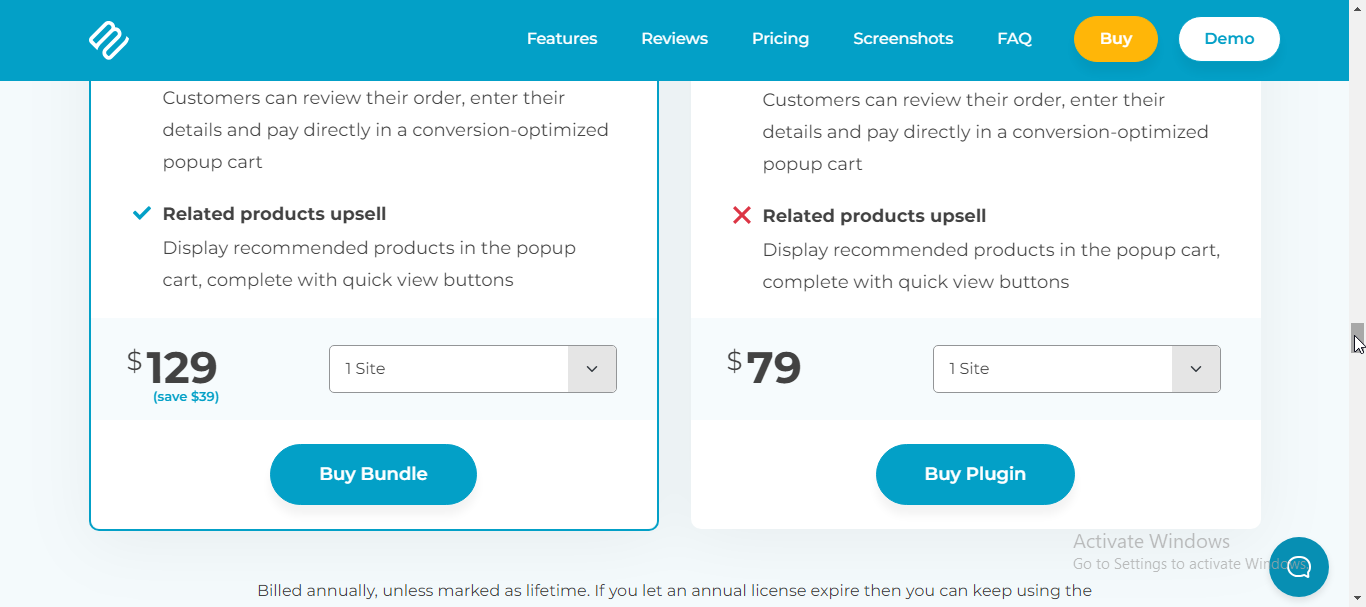
الخطوة 2. تثبيت البرنامج المساعد
بمجرد تنزيل الملف المضغوط للمكون الإضافي، انتقل إلى لوحة تحكم WordPress الخاصة بك. ثم انتقل إلى الإضافات >> إضافة الإضافات .

انقر على تحميل البرنامج المساعد.
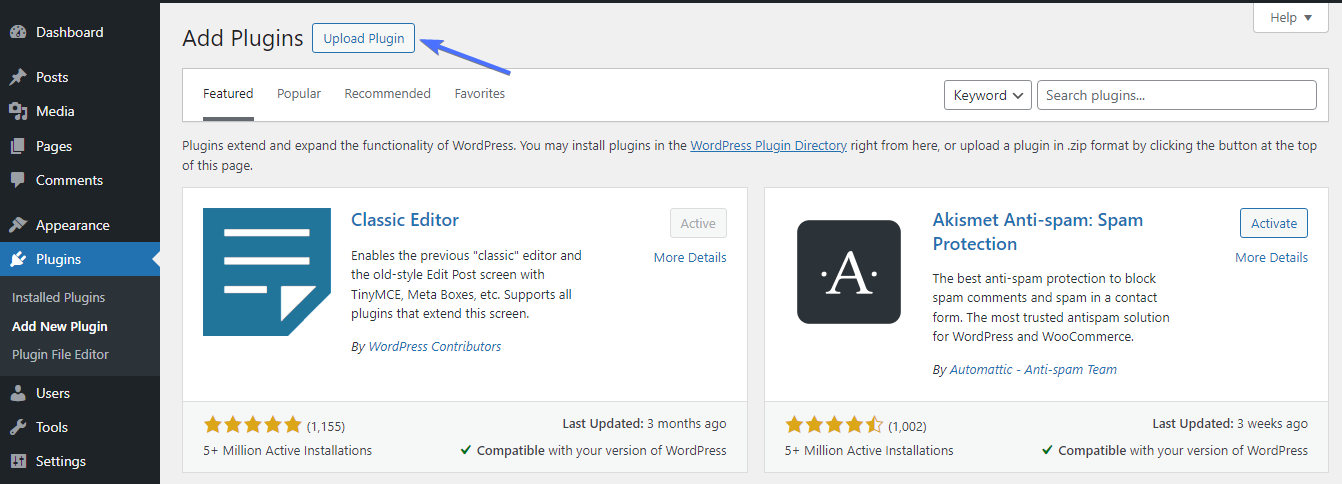
قم بتحميل ملف مضغوط للمكون الإضافي وانقر فوق التثبيت الآن
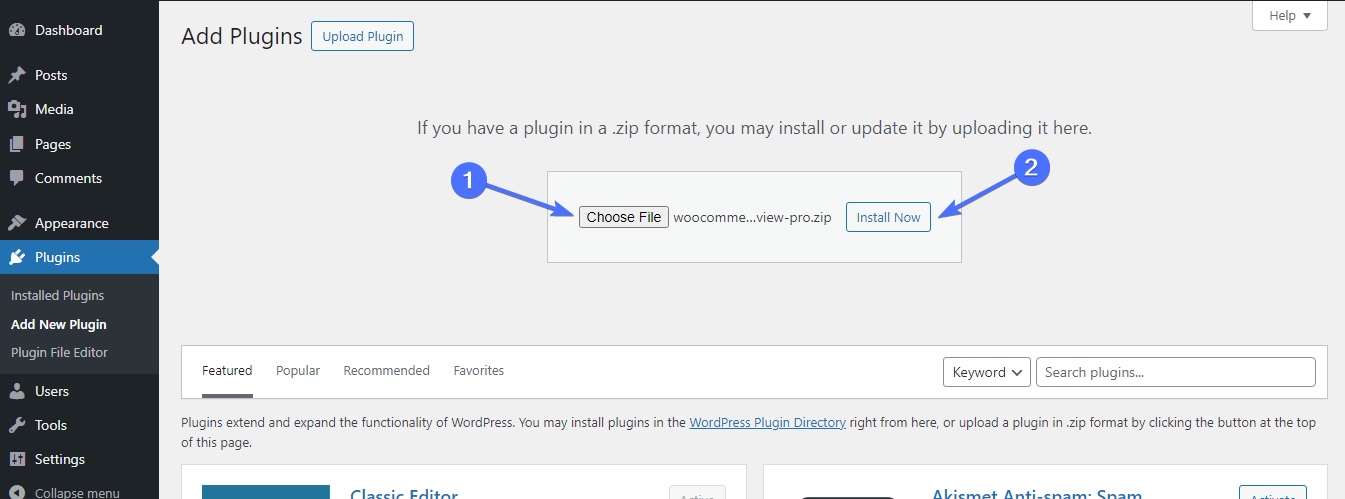
ملاحظة: يعمل WooCommerce Quick View Pro كامتداد لـ WooCommerce. على هذا النحو، تحتاج إلى تثبيت WooCommerce على موقع الويب الخاص بك لاستخدام المكون الإضافي.
الخطوة 3. إعداد العرض السريع Pro
بمجرد تنشيط المكون الإضافي، ستتم إعادة توجيهك إلى معالج تكوين المكون الإضافي، حيث سيُطلب منك إدخال الترخيص الخاص بك.
يمكنك العثور على الترخيص في إيصال شراء المكون الإضافي أو لوحة المعلومات الخاصة بك على موقع البرنامج الإضافي. اكتب الترخيص وانقر فوق "التالي" .
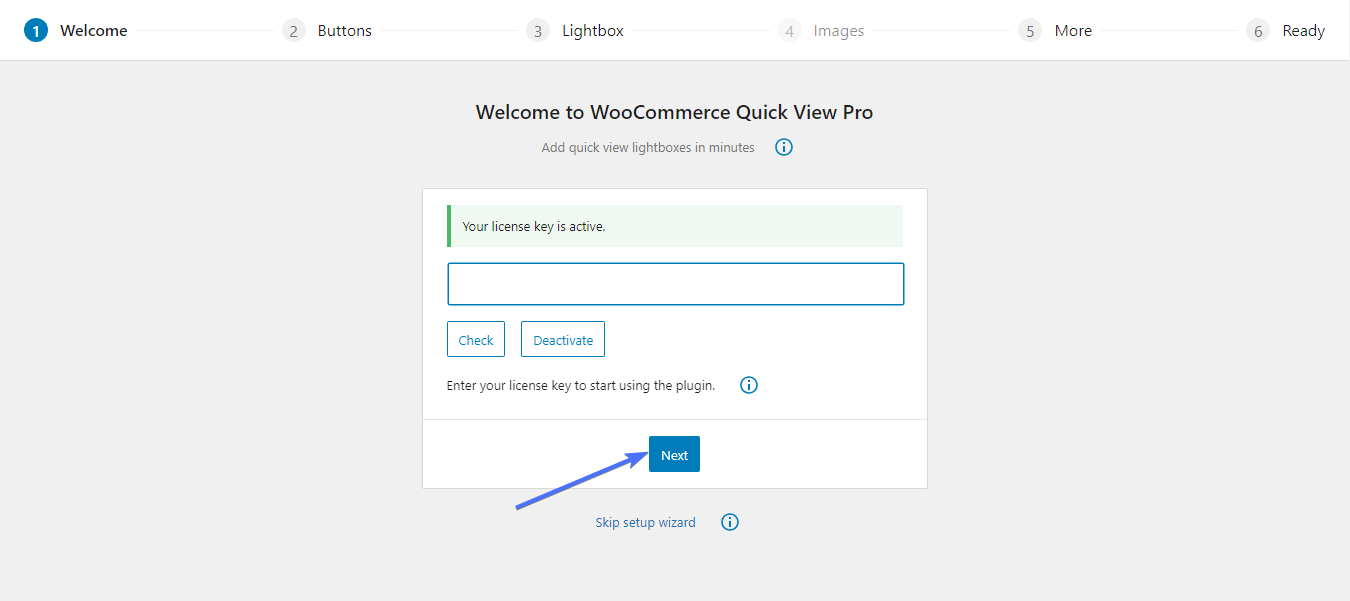
الآن يمكنك البدء في تكوين البرنامج المساعد، بدءا من الزر. حدد خيارات الزر التي تناسبك، واكتب نص الزر، ثم انقر فوق التالي
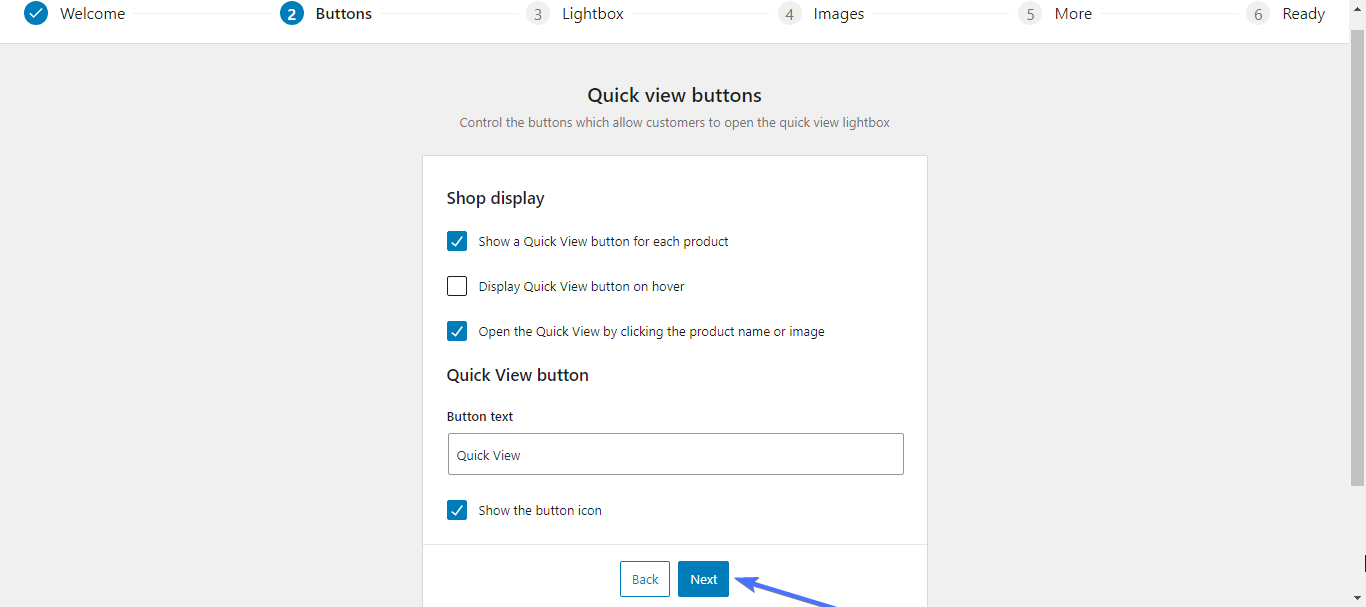
تتيح لك الشاشة التالية تكوين العرض المبسط. يمكنك ترك الإعدادات كما هي أو إجراء أي تغييرات تريدها. انقر فوق {التالي
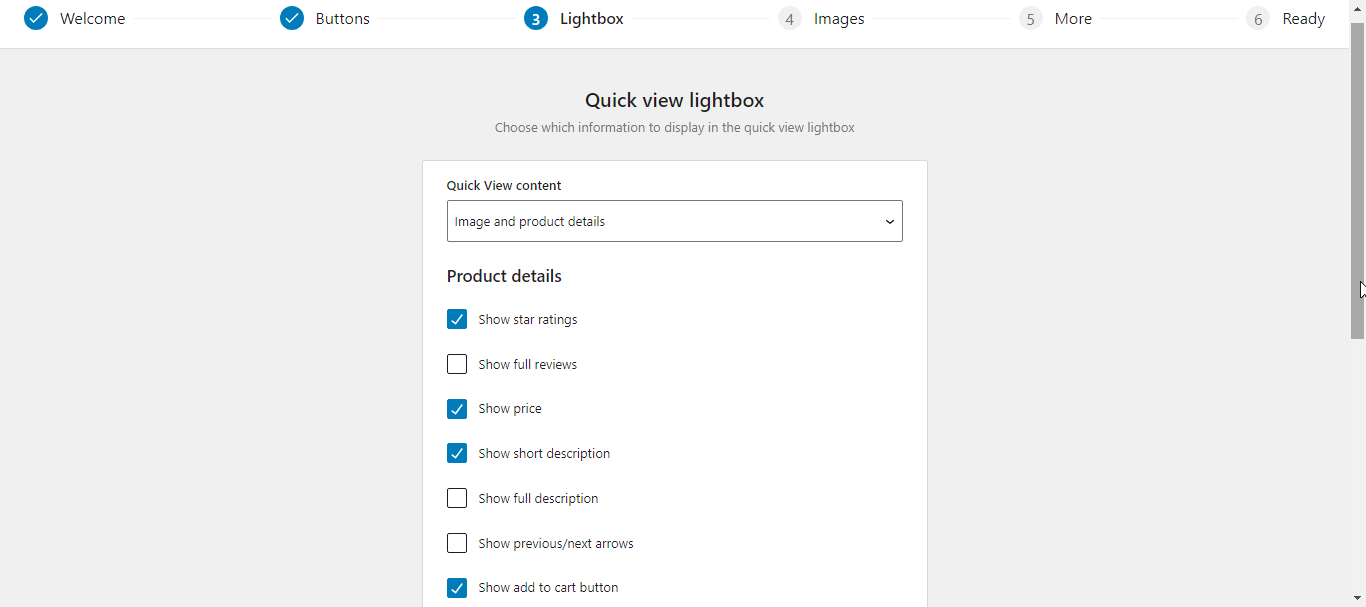
قرر ما إذا كنت تريد تمكين تكبير الصورة ونوع نمط الصورة المصغرة الذي تريده. انقر فوق {التالي.
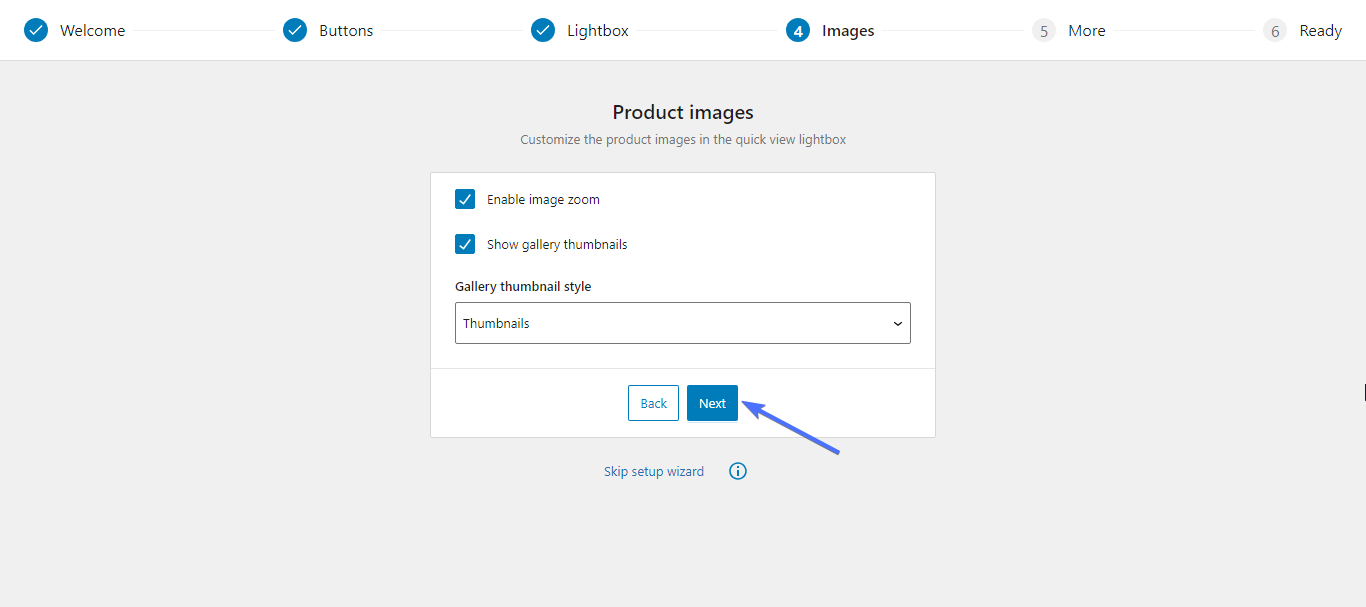
تعرض لك صفحة "المزيد" ميزات WooCommerce الأخرى التي يمكنك دمجها مع WooCommerce Quick View PRO.
حدد أي ميزة تهمك، أو انقر فوق "إنهاء الإعداد" .
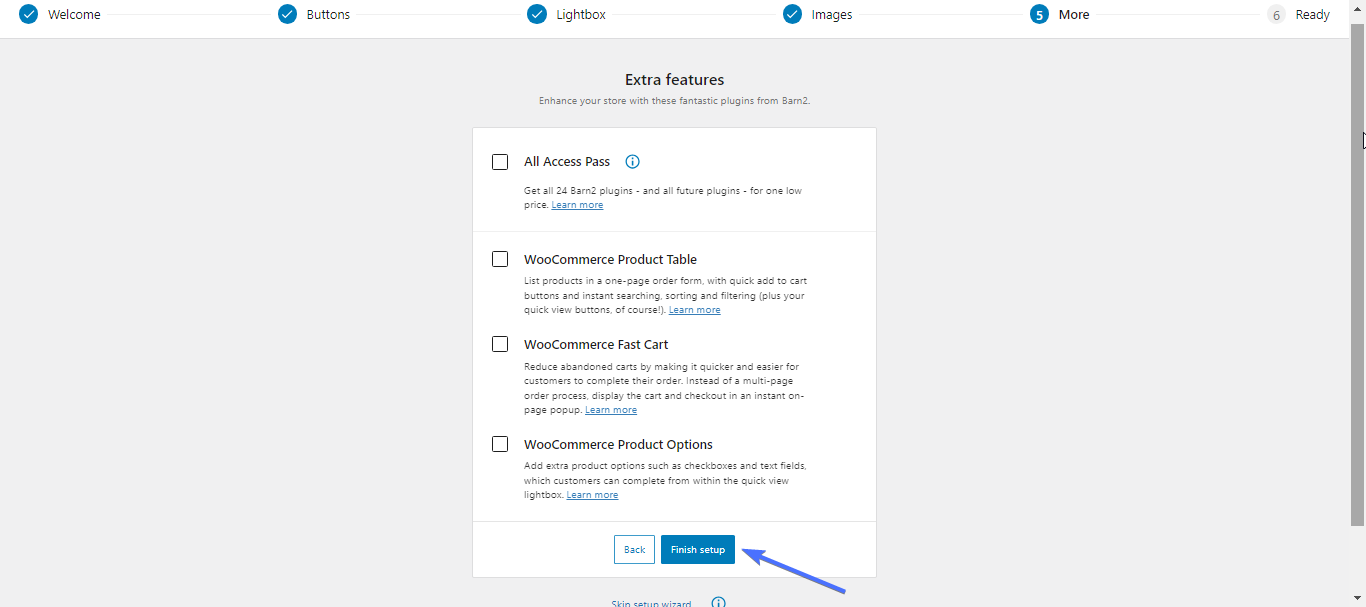
وهذا كل شيء. لقد قمت بإعداد البرنامج المساعد بنجاح. الآن انقر على صفحة الإعدادات للانتقال إلى لوحة التحكم الخاصة بك.
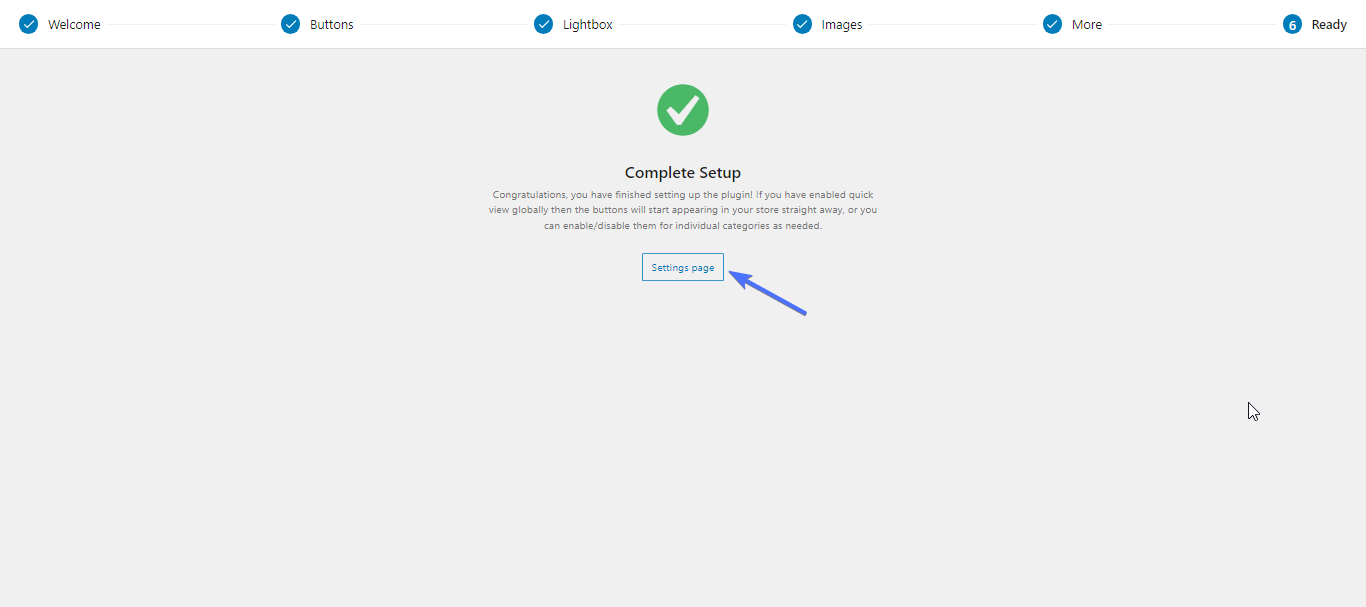
يحتوي WooCommerce Quick View Pro على وثائق تثبيت شاملة، بما في ذلك فيديو تعليمي حول كيفية إعداد Quick View. يمكنك اتباع هذا الدليل لإعداد شاشة العرض السريع.
دمج العرض السريع مع ميزات WooCommerce والمكونات الإضافية الأخرى
يعمل WooCommerce Quick View Pro، تمامًا مثل معظم المكونات الإضافية للعرض السريع، بشكل جيد مع العديد من ملحقات WooCommerce الإضافية، مثل WooCommerce Product Table وWooCommerce Fast Cart.
قام فريق Barn2، مطورو المكون الإضافي WooCommerce Quick View Pro، باختباره باستخدام العديد من مكونات WooCommerce الإضافية وأصدروا قائمة التوافق.
ستحتاج عادةً إلى تثبيت مكون WooCommerce الإضافي المحدد ثم اتباع التعليمات لإعداده.
عرض معلومات المنتج الإضافية في العرض السريع
بمجرد تنشيط البرنامج الإضافي للعرض السريع، يمكنك بعد ذلك إعداد شاشة العرض السريع كما تريد.
إذا كان لديك WooCommerce Quick View Pro، فيجب عليك الانتقال إلى صفحة الإعدادات لتكوينه. للقيام بذلك، انتقل إلى WooCommerce >> الإعدادات .
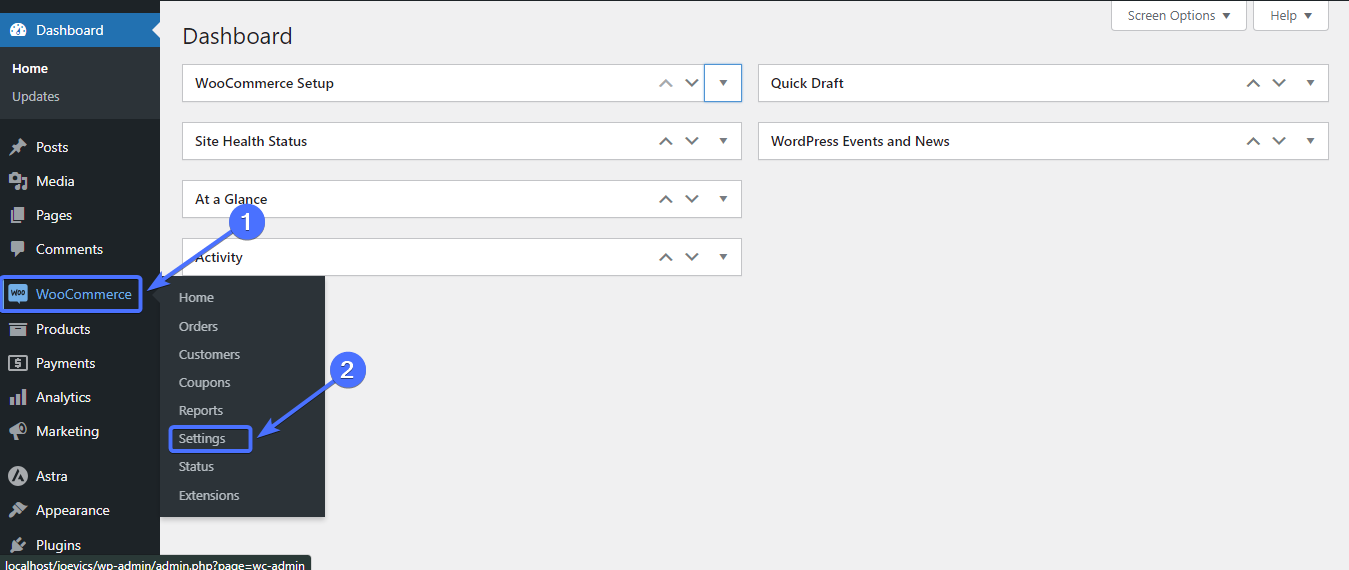
ثم انقر فوق المنتج وحدد العرض السريع .
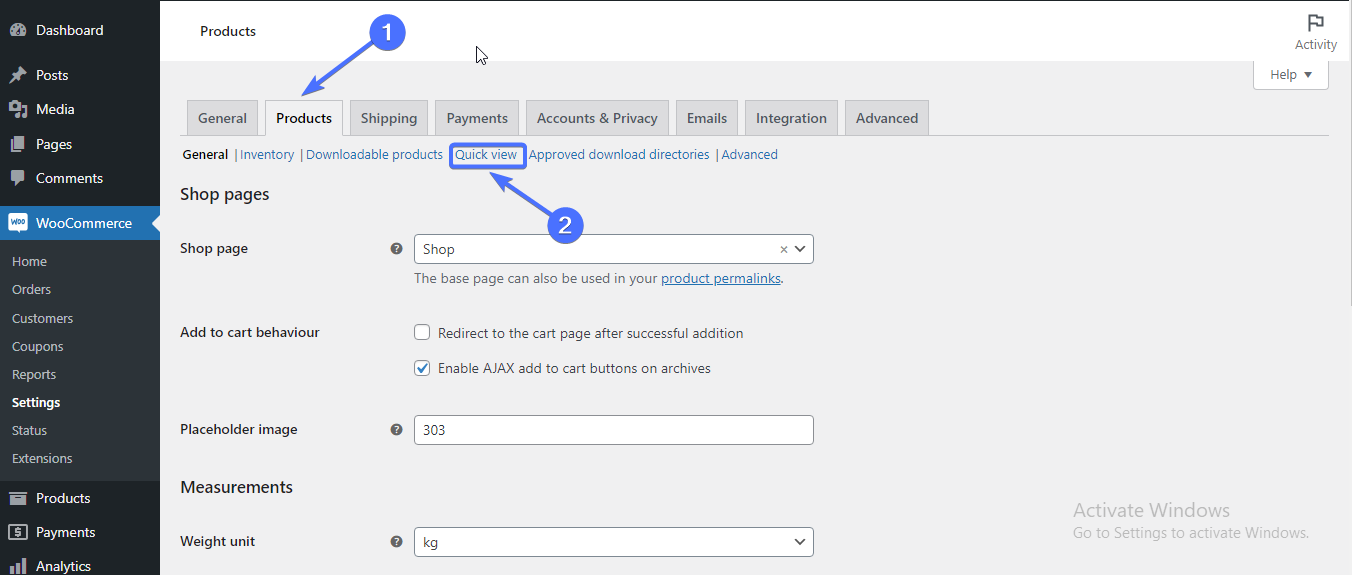
بمجرد الوصول إلى صفحة الإعداد، يمكنك تكوين العرض السريع كما تريد.
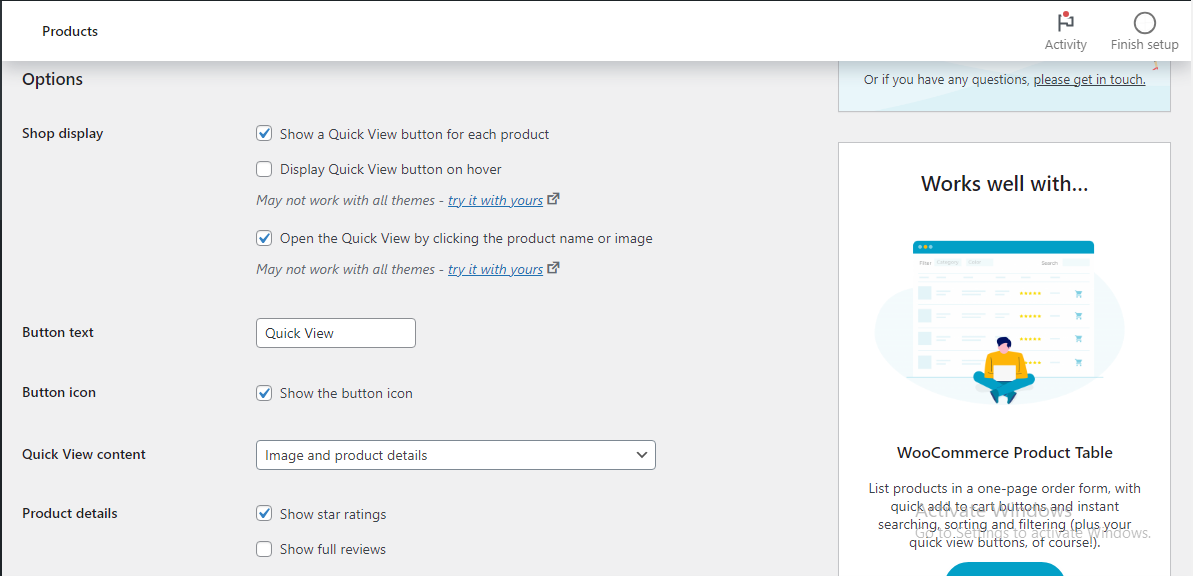
- تغيير نص الزر.
- تكوين تفاصيل المنتج.
- اختر ما إذا كنت تريد عرض تقييم المنتج والوصف والسمات وغيرها. تمكين تكبير الصورة والصور المصغرة للمعرض والمزيد.
راجع وثائق إعداد صفحة العرض السريع المفصلة لمعرفة كيفية القيام بذلك.
الوجبات السريعة الرئيسية والخطوات التالية لتنفيذ العرض السريع
الماخذ الرئيسية
لا شك أن تنفيذ العرض السريع لمتجرك عبر الإنترنت يمكن أن يكون مفيدًا. فيما يلي النقاط الرئيسية من المقال:
- يعمل العرض السريع على تقليل عدد النقرات اللازمة لإجراء عمليات الشراء، مما يؤدي إلى مشاركة أسرع.
- يمكن لكل متجر تجارة إلكترونية تقريبًا، بغض النظر عما يبيعه، الاستفادة من تنفيذ العرض السريع.
- لا يوجد ملحق WooCommerce للعرض السريع مقاس واحد يناسب الجميع. البرنامج المساعد المثالي بالنسبة لك هو الذي يحتوي على الميزات التي تحتاجها لمتجرك.
- يمكن دمج المكونات الإضافية للعرض السريع مع ميزات WooCommerce والمكونات الإضافية الأخرى لتحسين الوظائف وتجربة المستخدم.
بشكل عام، تؤكد المقالة على أهمية العرض السريع لمنتج WooCommerce في تعزيز تجربة العملاء وزيادة المبيعات للمتاجر عبر الإنترنت. إذا كنت تتطلع إلى تحسين المبيعات في متجرك، فيجب عليك مراجعة هذه النصائح الخمس لبيع المزيد من منتجات WooCommerce.
الخطوات التالية لتنفيذ العرض السريع:
- اختر مكونًا إضافيًا مناسبًا للعرض السريع بناءً على احتياجات متجرك.
- اتبع خطوات التثبيت والإعداد لدمج العرض السريع بسلاسة.
- قم بإعداد صفحة العرض السريع لتشمل كل المكونات اللازمة للتحويل.
- قم بتعديل صفحة العرض السريع باستمرار لتحسين المشاركة والمبيعات.
الأسئلة المتداولة حول العرض السريع
كيف أقوم بتمكين العرض السريع في WooCommerce؟
لتنشيط العرض السريع لـ WooCommerce، ستحتاج أولاً إلى تثبيت مكون WooCommerce الإضافي. يمكن لأي من المكونات الإضافية المذكورة في المقالة، مثل WooCommerce Quick View Pro، أن تسمح لك بإضافة وظيفة العرض السريع بسهولة إلى موقع الويب الخاص بك.
كيف يمكنني إضافة عرض سريع في WooCommerce بدون مكونات إضافية؟
ومع ذلك، فمن المهم اختيار مكون إضافي يحتوي على جميع المكونات والتخصيصات التي تريدها للعرض السريع الخاص بك.
يمكنك إضافة عرض سريع إلى موقع WordPress الخاص بك باستخدام مكون إضافي عن طريق تعديل كود السمة الخاصة بك. ولكن هذا سيتطلب خبرة في البرمجة أو التعاقد مع مطور. وبدلاً من ذلك، يمكنك اختيار قالب WooCommerce الذي يحتوي على ميزة العرض السريع.
كيف أضيف عرض سريع في ووردبريس؟
لإضافة عرض سريع في WordPress، ستحتاج إلى تثبيت مكون WooCommerce Quick View الإضافي مثل ملحق Quick View for WooCommerce. لا تضيف هذه المكونات الإضافية عرضًا سريعًا إلى متجرك فحسب، بل تتيح لك أيضًا تخصيص لونه ومكوناته.
كيف أقوم بإزالة العرض السريع من WooCommerce؟
لا يقدم WooCommerce عرضًا سريعًا بشكل افتراضي. على هذا النحو، إذا كان لديك عرض سريع في متجرك، فمن المحتمل أن يكون ذلك من القالب الخاص بك أو أن لديك مكونًا إضافيًا مثبتًا. لإزالة Quick View WooCommerce، يجب عليك إيقاف تشغيله في صفحة إعدادات القالب الخاص بك أو إلغاء تنشيط المكون الإضافي.
